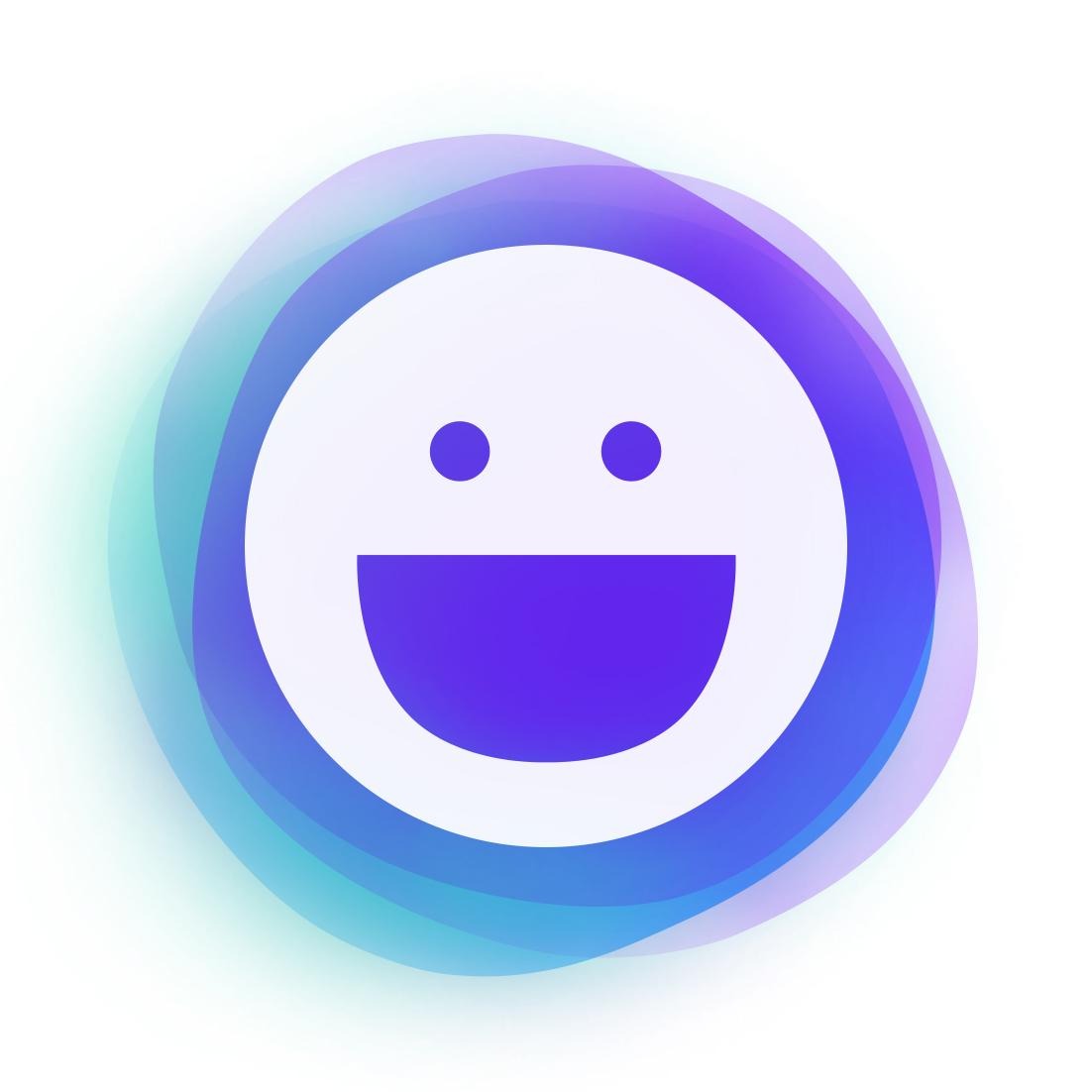꿈꾸는 마케팅세상
엑셀팁 MID, SEARCH 함수를 이용하여 전체문장에서 원하는 텍스트만 추출하는 방법 본문
엑셀을 사용하다 보면 내가 원하는 텍스트만 추출하고 싶을 때가 있는데요.
방법을 몰라 노가다로 작업을 하는 일이 상당히 많습니다.
이런 고된 일을 줄이기 위해서는 문자열 관련 함수를 좀 알아둘 필요가 있습니다.
오늘은 딱 두가지 함수로 주민번호로 생년월일을 추출, 이메일 주소에서 아이디를 추출하는 예제를 안내드리겠습니다.
MID 함수를 이용하여 문자열 추출하기
MID함수는 다음과 같습니다. 추출할 문자열을 첫번째, 문자가 시작되는 위치를 두번째, 추출할 문자 개수를 세번째에 넣어줍니다.
=MID(텍스트, 텍스트 넘버, 텍스트 개수)
01. 텍스트 - 추출할 문자가 들어있는 텍스트 셀을 입력한다.
02. 텍스트 넘버 - 추출할 문자가 시작되는 지점을 입력한다.
03. 텍스트 개수 - 추출지점부터 가져올 문자의 개수를 입력한다.
머리가 아프실겁니다. 대출 개념만 이해하시고 이해를 돕기 위해 그림으로 설명하겠습니다.
위 그림과 같이 주민번호에서 생년월일만 MID함수를 이용하여 추출해 보도록 하겠습니다.
주의할 점은 MID 함수는 추출하려는 대상의 위치가 고정된 경우에만 사용할 수 있습니다. 쉽게말해 주민번호의 경우 항상 3번째 부터 6번째 문자배열이
누구나 동일하기 때문에 MID함수를 이용하여 추출이 가능합니다.
주민번호에서 생년월일 추출을 위해 MID 함수를 두번 사용하여 월과 일을 따로 추출하였습니다.
여기에 출생년도까지 추가하고자 한다면 앞에 MID함수를 하나 더 추가하면 됩니다.
="19" & MID(C3, 1, 2) & "-" & MID(C3,3,2) & "-" & MID(C3, 5, 2)
라고 함수를 적용하면 1980 - 11 -21 이렇게 변환이 됩니다.
자 MID 함수는 이제 이해가 되셨지요?
그렇다면 하나 더 배워봅시다. 고정된 문자열의 경우 MID함수를 사용한다고 했습니다.
그러면 이메일 주소처럼 문자 갯수가 고정되지 않고 다른 문자열 구조에서 아이디만 어떻게 추출할 수 있을까요?
자 이메일을 보시면 아이디가 끝나는 지점에 항상 @가 있습니다. 이것의 위치를 알아 내면 문제는 간단히 해결할 수 있습니다.
이 위치를 알기 위해서는 SEARCH함수를 이용하면 됩니다.
SEARCH함수를 이용하여 특정 문자 지점 위치 알아내기
SEARCH함수에서 찾을 문자를 첫 번째, 전체 텍스트 셀을 두 번째에 넣어줍니다.
=SEARCH("찾을 문자", 텍스트)
01. 찾을 문자 - 변환대상 텍스트에서 찾을 문자를 입력합니다.
02. 텍스트 - 변환을 하려는 대상이 포함된 텍스트셀을 입력합니다.
역시 머리가 아프실겁니다. 아까와 마찬가지로 이미지로 쉽게 설명하도록 하겠습니다.
자 우리는 이메일에서 아이디를 추출하기 위해서 각 이메일주소에서 @가 몇번째 지점에 위치하는지 파악해야 합니다.
SEARCH함수를 이용하여 위의 식을 적용하면 각 이메일주소에서 @가 위치하는 지점의 숫자를 알 수 있습니다.
@의 위치를 파악했으니 아까 배운 MID함수를 활용하여 아이디만 추출해 보도록 하겠습니다.
아이디만 추출하려면 @바로 앞 문자까지만 필요하기 때문에 수식 끝에 -1을 추가해 줍니다.
이렇게 추출을 하면 @문자 앞까지의 문자만 추출할 수 있습니다.
'infomation > 엑셀' 카테고리의 다른 글
| 엑셀 셀맞춤 텍스트 양쪽 끝으로 꽉차게 맞춤 정렬하는 방법 균등분할 (0) | 2016.09.23 |
|---|